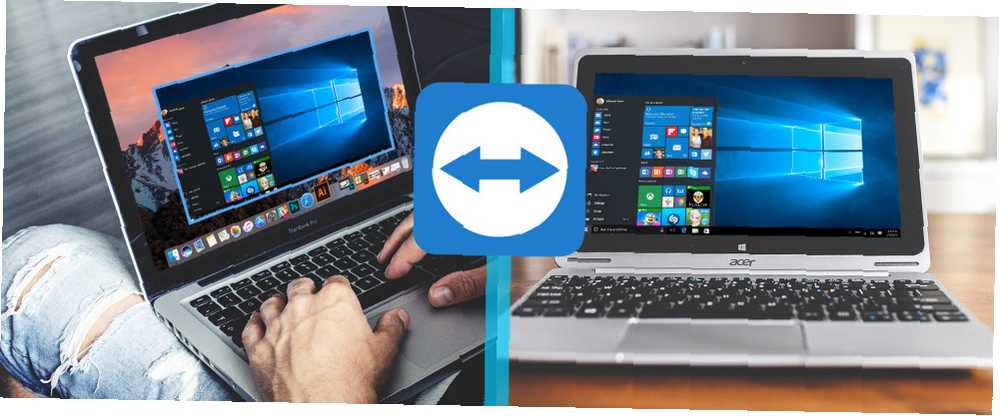
Owen Little
0
4994
237
El acceso remoto es una de las herramientas más valiosas en el kit de usuario de una computadora. Con él, puede acceder a sus propias máquinas desde cualquier lugar, ayudar a un amigo o incluso controlar de forma remota dispositivos USB Cómo controlar dispositivos USB de forma remota con Teamviewer Cómo controlar dispositivos USB de forma remota con Teamviewer Si desea la capacidad de controlar de forma remota cosas como la música, discos duros y cámaras desde cualquier lugar de su casa, puede usar la versión gratuita de TeamViewer y hacerlo sin costo. .
Aunque Windows tiene su propia función de Asistencia remota incorporada 8 consejos para solucionar problemas de conexión y pantalla de escritorio remoto 8 consejos para solucionar problemas de conexión y pantalla de escritorio remoto Las conexiones de escritorio remoto pueden ser difíciles de configurar. Use estos consejos de solución de problemas para conectarse y reparar PC desde cualquier lugar. (que no mucha gente sabe acerca de que Windows puede hacer ESTO? 15 Características sorprendentes que no tenía idea sobre Windows ¿Puede hacer ESTO? 15 Características sorprendentes que no tenía idea sobre Windows puede hacer mucho más de lo que piensa. Incluso si usted es un usuario veterano de Windows, apuesto a que descubrirá una función en nuestra lista que nunca supo que existía), algunos usuarios podrían necesitar las funciones más potentes disponibles en otro software.
Uno de los programas de control remoto más populares es TeamViewer, que continuamente agrega funciones y se convierte en el estándar para su tipo. Con el lanzamiento de la versión 12 este mes, pensamos que sería un buen momento para echar un vistazo a lo que TeamViewer puede hacer por usted. Repasemos las características más populares del software, junto con las novedades de la versión 12.
Instalar y conocer TeamViewer
Instalar TeamViewer (TV) en su PC es simple. Dirígete al sitio web de TeamViewer y haz clic en Descargar TeamViewer botón para agarrar el instalador. Durante la configuración, elija el Instalación básica y asegúrese de indicar que está utilizando la TV para Uso personal / no-comercial. El software es gratuito para usuarios domésticos, mientras que los empresarios pagan una tarifa por funciones más avanzadas.
No tiene que sumergirse en ningún menú para disfrutar de la funcionalidad básica de TeamViewer. Cada vez que lo abre, el televisor le asigna una identificación de nueve dígitos, junto con una contraseña de cuatro dígitos. Para conectarse a la máquina de otra persona, todo lo que necesita hacer es pedirles estos dos códigos. Golpéalos en tu Identificación del socio caja y asegúrese de marcar Control remoto, y estarás conectado a ellos en segundos.
Si está utilizando TeamViewer como una solución a corto plazo para ayudar a alguien, ni siquiera tiene que instalar el software completo. Desplácese un poco hacia abajo en la página de inicio y haga clic en el Unirse a la sesión de control remoto para descargar una versión temporal de TV que solo se mantiene en funcionamiento hasta que la cierre. Esta es una excelente manera de hacer que el servicio funcione para alguien que no es experto en tecnología 5 Razones por las que las Chromebook son la computadora perfecta para una persona mayor 5 Razones por las que las Chromebook son la computadora perfecta para una persona mayor Es el cumpleaños de su abuelo, pero ¿qué debe hacer? ¿Cómprale? Podrías comprarle calcetines (otra vez), algún equipo de jardinería, o tal vez una botella grande de whisky ... O podrías comprarle un Chromebook. .
Una vez que estés conectado
Una vez que se haya conectado con éxito a una máquina remota, controlará esta computadora como si fuera la suya. A diferencia de otros softwares de asistencia remota, TeamViewer le permite responder a las indicaciones de control de cuentas de usuario (UAC). Detener las molestas indicaciones de UAC: cómo crear una lista blanca de control de cuentas de usuario [Windows] Detener las molestas indicaciones de UAC: cómo crear una lista blanca de control de cuentas de usuario [Windows ] Desde Vista, los usuarios de Windows hemos sido molestados, molestados, molestos y cansados de que el aviso de Control de cuentas de usuario (UAC) nos diga que se está iniciando un programa que lanzamos intencionalmente. Claro, ha mejorado ... para permitir acciones administrativas. Esta es la razón por la que debe tener precaución sobre a quién le permite conectarse a su computadora, ya que los estafadores de soporte técnico falsos Anatomía de una estafa: El examen de "Soporte técnico de Windows" examinado Anatomía de una estafa: El examen de "Soporte técnico de Windows" examinado Son constantemente al acecho: estafadores de llamadas en frío que dicen ser del "Soporte técnico de Windows". Fuimos atacados por uno de estos estafadores y esto es lo que sucedió. usa este software para estafarte.
Sin embargo, no solo está limitado a usar los controles en la máquina remota. TeamViewer incluye una barra de acción en la parte superior de su ventana con varios comandos útiles. Bajo la Comportamiento pestaña, puede enviar comandos para reiniciar la computadora, presione Ctrl + Alt + Supr, o apagón Cómo solucionar problemas y solucionar problemas de la pantalla negra de Windows Cómo solucionar problemas y solucionar problemas de la pantalla negra de Windows La B en BSOD no siempre significa azul. A veces experimentarás una pantalla negra de la muerte. Esto puede ser aún más problemático porque no proporciona ningún mensaje de error. Solucionemos problemas juntos. la pantalla remota.
Bajo la Ver pestaña, puede elegir mostrar el cursor del usuario remoto, cambiar el equilibrio de la conexión entre velocidad y calidad, y ajustar la resolución Resoluciones de visualización gráfica: ¿qué significan los números? [Explica MakeUseOf] Resoluciones de visualización gráfica: ¿qué significan los números? [Explica MakeUseOf] Las resoluciones de pantalla pueden ser un negocio bastante críptico, con múltiples estándares utilizados para describir la misma resolución de pantalla de 10 maneras diferentes. Todos esos términos técnicos tienden a cambiar según el propósito de la pantalla ... .
los Comunicar La pestaña te permite iniciar una llamada con el usuario remoto si aún no lo has hecho con Hangouts u otra herramienta. También puede abrir un chat de texto para obtener comentarios de su usuario, e incluso cambiar de lado si necesita que controlen su máquina por un momento.
Finalmente bajo Archivos y extras encontrará herramientas para tomar capturas de pantalla Cómo tomar la captura de pantalla perfecta en Windows Cómo tomar la captura de pantalla perfecta en Windows La mejor manera de tomar una captura de pantalla depende de la versión de Windows en la que se encuentre. Le mostramos las diferencias sutiles, brindamos consejos para la solución de problemas y revelamos los mejores métodos abreviados de teclado y herramientas. y grabar la sesión, así como transferir archivos. Si se conecta de forma remota para mostrarle a un amigo cómo realizar algún proceso, grabe la sesión 3 Grabadores de pantalla gratuitos para capturar su escritorio de Windows 3 Grabadores de pantalla gratuitos para capturar su escritorio de Windows Puede usar un grabador de pantalla para crear tutoriales, documentar errores para solución de problemas o realice un seguimiento de la actividad no solicitada en su escritorio en su ausencia. Elija entre una de nuestras herramientas recomendadas. es una excelente manera de darles una referencia para que no tenga que revisarla varias veces.
Ya sea que se conecte a la computadora de alguien durante cinco minutos o que trabaje en una máquina remota durante horas, estas herramientas le ayudarán a obtener todo el control que necesita sobre la máquina remota..
Más características útiles
Para usuarios avanzados 11 consejos para usar Team Viewer: el mejor administrador de conexión de escritorio remoto gratuito 11 consejos para usar Team Viewer: el mejor administrador de conexión de escritorio remoto gratuito Siempre que necesite un cliente de escritorio remoto gratuito con funciones avanzadas, TeamViewer debe ser Tu primera elección. Destaquemos sus características únicas. , TeamViewer puede ir más allá del acceso remoto. Hay más funciones disponibles para usted si se registra para obtener una cuenta gratuita de TeamViewer. Esto le permite agregar computadoras a sus contactos para facilitar el acceso. Si apoya a varias personas, esto le permite ver fácilmente si están en línea y conectarse rápidamente.
El Acceso desatendido le permite acceder a una computadora incluso si alguien no está presente en la máquina. Una vez que haya iniciado sesión en su cuenta de TV, el programa lo guiará a través de los pasos. Esto incluye configurar la TV para que se ejecute al inicio. Haga que Windows se inicie más rápido: 10 elementos de inicio no esenciales que puede eliminar de forma segura. Haga que Windows se inicie más rápido: 10 elementos de inicio no esenciales que puede eliminar de manera segura. ¿Su computadora se ha estado iniciando lentamente últimamente? Probablemente tenga demasiados programas y servicios intentando iniciar todos a la vez. ¿Te preguntas cómo llegaron allí y cómo eliminarlos? y asignando la máquina como propia. Si tiene amigos que luchan por usar computadoras 7 maneras de garantizar que la PC de sus seres queridos nunca necesite reparación 7 maneras de garantizar que la PC de sus seres queridos nunca necesite reparación ¿Es usted un soporte técnico para su familia o amigos? ¿Recibes llamadas frenéticas porque han instalado malware o de alguna manera lograron romper su computadora y necesitan que lo arregles? Esto puede ser ..., configurar el acceso desatendido asegura que ni siquiera tengan que darle un código para conectarse.
Para ver todas sus computadoras, visite la Consola de administración desde la web, donde puede conectarse a cualquier computadora que esté en línea. Si quieres volverte loco, incluso puedes usar Wake On LAN 5 formas de controlar tu PC de forma remota con alimentación o Wake on LAN 5 formas de controlar tu PC de forma remota con alimentación o Wake On LAN. Alguna vez quisiste poder encender tu computadora o apagado de forma remota o en un horario u otros factores desencadenantes? ¡Imagina cuánto tiempo y energía podrías ahorrar! ¡Es hora de familiarizarse con Wake On LAN! para que su PC se encienda cuando lo necesite.
TeamViewer también ofrece aplicaciones móviles. Ya sea que use Android, iOS, Windows Mobile o incluso BlackBerry, puede usar TeamViewer para conectarse a una PC en caso de necesidad. Navegar por una computadora de escritorio usando su teléfono no es ideal, pero podría resultar útil algún día. También hay aplicaciones para conectarse a dispositivos móviles compatibles, pero TeamViewer solo permite esto para suscriptores premium.
Finalmente, TeamViewer también tiene una función de Reuniones, completamente separada del acceso remoto. Puede ejecutar una presentación de uso compartido de pantalla Uso compartido de pantalla 101: Comparta lo que está en su escritorio usando las herramientas nativas de Windows Uso compartido de pantalla 101: Comparta lo que está en su escritorio usando las herramientas nativas de Windows Windows tiene muchas características ocultas para usuarios avanzados. Esta guía le explicará cómo puede compartir exactamente lo que está en su pantalla. Descubra cómo hacer capturas de pantalla, screencast y screenhare usando las herramientas de Windows. , videollamada o solo audio. Al igual que otros aspectos de la televisión, comenzar una reunión es tan simple como hacer clic en un botón y compartir el código de la reunión con tus amigos.
Hay muchas otras herramientas para reuniones 9 Aplicaciones web gratuitas de videoconferencia: no se requiere registro 9 Aplicaciones web gratuitas de videoconferencia: no se requiere registro ¿Quién tiene tiempo para pasar por los aros? La colaboración rápida es el nombre del juego. Estas nueve herramientas de videoconferencia le brindan facilidad de uso para ayudarlo con su productividad. por ahí, y para video o llamadas telefónicas, tus amigos probablemente deseen usar FaceTime o Google Hangouts. 15 formas creativas para aprovechar al máximo Google Hangouts. 15 formas creativas para aprovechar al máximo Google Hangouts. Estas ideas creativas para Google Hangouts pueden ser Se utiliza para enriquecer su vida en todas las esferas, ya sea que esté trabajando, relajándose, comunicándose con la familia o tratando de adquirir una nueva habilidad. . Por lo tanto, la función Reuniones no es tan útil como el acceso remoto, pero sigue siendo una buena opción si tiene que celebrar una reunión de negocios formal en la web.
Nuevo en TeamViewer 12
TeamViewer 12, actualmente en versión beta ¿Qué significa realmente "Software Beta"? ¿Qué significa realmente el "Software Beta"? ¿Qué significa para un proyecto estar en beta y debería importarle? , no realiza ningún cambio importante en la interfaz, pero ha agregado muchas características nuevas. Si está ejecutando una versión anterior de TeamViewer, haga clic en Ayuda> Buscar nueva versión actualizar a la versión 12.
TeamViewer 12 funciona mejor en general gracias a su conexiones más rápidas y selección automática de calidad. Sorprendentemente para una sesión remota, admite hasta Video de 60 cuadros por segundo. Esto significa que no tendrá que lidiar con conexiones rápidas. Cómo arreglar una conexión Wi-Fi lenta o inestable Cómo arreglar una conexión Wi-Fi lenta o inestable Un simple truco podría acelerar su conexión Wi-Fi. Explicamos el problema, cómo analizar las redes Wi-Fi a su alrededor y cómo usar la información para acelerar su conexión Wi-Fi. y puede trabajar en la máquina remota como si fuera tuya.
Es probable que, cuando trabaje de forma remota, necesite transferir algunos archivos. 5 formas de transferir archivos de una computadora a otra. 5 formas de transferir archivos de una computadora a otra. ¿Necesita transferir archivos de una PC a otra? Aquí le mostramos cómo hacerlo de manera rápida y fácil, utilizando hardware y software. . TeamViewer 12 está listo para esto. La nueva versión transfiere archivos de hasta 200 MB / s - perfecto para tomar archivos grandes de una máquina remota. También se integra con OneDrive. Esto le permite compartir y colaborar rápidamente en archivos directamente a través de la interfaz de TeamViewer.
Aunque está diseñado para usuarios comerciales, la capacidad de deje notas adhesivas en la pantalla del usuario Post-It en su pantalla - 6 aplicaciones de notas adhesivas para Windows Post-It en su pantalla - 6 aplicaciones de notas adhesivas para Windows Post-it en su escritorio o pantalla de inicio puede ser extremadamente útil para recordar pequeños pero cantidades importantes de información. Deja de abarrotar tu escritorio y ponte digital con estas fantásticas aplicaciones de notas adhesivas. en TV 12 también es útil para el hogar. Si está trabajando en la computadora de alguien de forma remota y desea recordarle algo importante, o simplemente informarle que ha terminado, puede dejarle una nota.
Hay varias otras características nuevas, como informes del dispositivo, pero muchos de ellos solo están disponibles para usuarios empresariales. Como los usuarios domésticos no los usarían de todos modos, no es una gran pérdida.
¿Te conectarás??
Si nunca antes ha disfrutado del acceso remoto, TeamViewer es una manera perfecta de comenzar. Es más fácil que solucionar problemas por teléfono con un miembro de la familia, y tener acceso a su computadora desde cualquier lugar es increíble. TeamViewer lo hace fácil, y la nueva versión es la mejor hasta ahora. Darle una oportunidad!
Una advertencia: TeamViewer sufrió un gran ataque de piratería a principios de este año Hack de TeamViewer: todo lo que necesita saber Hack de TeamViewer: todo lo que necesita saber "La protección de sus datos personales está en el centro de todo lo que hacemos", dice el servicio de escritorio remoto pirateado TeamViewer, pero ¿se están protegiendo a sí mismos ante el cliente? Examinemos lo que sabemos. . Han realizado los cambios de seguridad necesarios, pero saben que fue un problema reciente.
No importa cómo use el acceso remoto, consulte nuestros consejos para asegurarse de que lo haya asegurado correctamente y de que esté trabajando de manera eficiente Cómo usar el acceso remoto de manera eficiente, segura y segura Cómo usar el acceso remoto de manera eficiente, segura y segura !
¿Cómo se usa TeamViewer? Comparta sus usos creativos para la herramienta en los comentarios!











